Googleアカウントにログインする方法
新しいデバイスを購入した際、どのようにGoogleアカウントにログインすればいいのかわからない。しかし、あまりに基本的なこと過ぎて、ほかの人に聞くが億劫……。そんな人に向けて、今回はGoogleアカウントにログインする方法を紹介していこう。また、合わせて周囲の人には聞きづらい、ログアウト方法も紹介していく。
Googleアカウントとは?
ログイン/ログアウト方法をおさらいする前に、まずはGoogleアカウントがどういったものなのかをおさらいしよう。Googleアカウントとは、文字通り「Googleのアカウント」のことで、Googleが提供しているサービスを受けるために必要だ。例えば、GmailやGoogleドライブなど、Googleアカウントを持っていなければ利用できないサービスがある。しかし中には、YouTubeやGoogleマップなど、アカウントを保持していなくとも利用できるサービスも提供されているが、アカウントがあれば視聴履歴が見られたり、自分だけのマッピングが可能となるため、各種サービスを存分に活用したい場合は、アカウントの所持がおすすめだ。
Googleアカウントへログインする方法
デバイス別にGoogleアカウントへのログイン方法を見ていこう。
パソコンからGoogleアカウントにログインする方法
パソコンからGoogleアカウントにログインする方法は以下のとおりだ。
1:ブラウザを起動。2:Googleアカウントにアクセス。3:「ログイン」をクリック。4:登録済のGmailアドレスまたは電話番号を入力して「次へ」をクリック。5:ログインパスワードを入力して「次へ」をクリック。
以上の操作でGoogleアカウントへのログインができるはずだ。
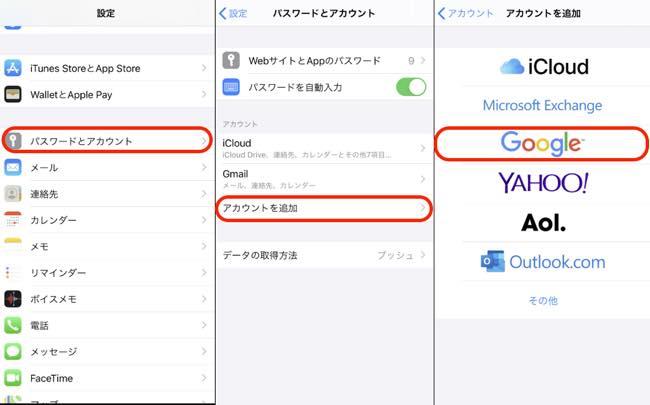
【参照】ID、パスワードを忘れてGoogleアカウントにログインできない時の対処法
iPhoneからGoogleアカウントにログインする方法
iPhone端末でGoogleアカウントへログインする手順は以下のとおりだ。
1:設定アプリを開く。2:「パスワードとアカウント」をタップ。3:「アカウントを追加」をタップ。4:「Google」を選択。5:あとは登録済みの「Gmailアドレス」または「電話番号」を入力し、パスワードを打ち込めばログインできる。
AndroidスマホからGoogleアカウントにログインする方法
Android端末でGoogleアカウントにログインしたい場合は、以下の手順に従って操作しよう。なお、Androidスマホの場合、機種によって操作が異なる場合があるため、留意してほしい。
1:設定アプリを開く。2:「アカウント」を選択。3:「アカウント追加」をタップ。4:「Google」を選択。5:最後に登録済みの「Gmailアドレス」または「電話番号」を打ち込み、ログインパスワードを入力すればOKだ。
Googleアカウントへのログイン履歴は確認できる?
Googleアカウントにログインしている状態で、ブラウザから「最近のセキュリティイベント」にアクセスすれば、いつどの端末でどこからログインしたのかがわかる。また、「お使いのデバイス」を開けば、当該アカウントへログイン中もしくはログイン履歴のあるデバイスの一覧が確認できる。
Googleアカウントのログイン履歴を削除する方法はある?
残念ながらログイン履歴の削除は、不正ログインや乗っ取り時における調査のため、削除できない。しかし、ログイン履歴は過去28日間しか残らず、その後は自動的に削除される仕組みになっている。
Googleアカウントからログアウトする方法
続いてはGoogleアカウントからのログアウト方法を確認していこう。ほかの人にパソコンなどを借りて、Googleアカウントにログインした際には、用が済み次第、セキュリティ保護のためにも必ずログアウトをしていこう。
パソコンでGoogleアカウントからログアウトする方法
ログアウトはログイン時と比べて、パスワードなどを打ち込む必要がないため、操作はより単純なものとなっている。
1:Googleにアクセス。2:画面右上に表示されているアカウントアイコンをクリック。3:「ログアウト」をクリック。※以上で一応はログアウトが完了しているが、念のため以下の操作も行っておこう。4::「アカウントを削除」を選択。5:「-(マイナス)」マークをクリックし、「削除」を選択。6:「完了」をクリック。
iPhoneでGoogleアカウントからログアウトする方法
1:設定アプリを開く。2:「パスワードとアカウント」を開く。3:「Gmail」をタップ。4:「アカウントを削除」をタップした後、「iPhoneから削除」をタップして完了。
AndroidスマホでGoogleアカウントからログアウトする方法
1:設定アプリを開く。2:「アカウント」を開く。3:端末から削除したい、Googleアカウントを選択。4:「アカウントを削除」をタップしていく。
以上だ。
※データは2020年2月下旬時点での編集部調べ。※情報は万全を期していますが、その内容の完全性・正確性を保証するものではありません。※サービスのご利用はあくまで自己責任にてお願いします。
文/髙見沢 洸















